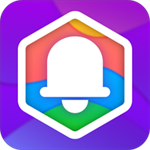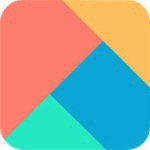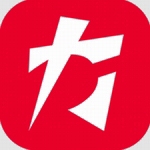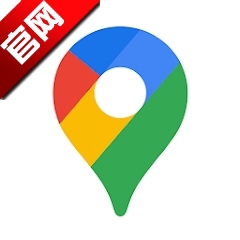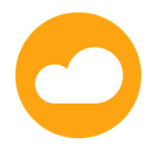PS CS2抠图方法详细步骤解析
- 作者:佚名
- 来源:绿源18软件园
- 时间:2025-04-20 15:05:17
Adobe Photoshop CS2作为经典的设计软件版本,其强大的图像处理功能至今仍被众多设计师和摄影师所青睐。在各类图像编辑操作中,抠图技术作为基础且重要的技能,掌握其核心原理与操作技巧能显著提升工作效率。本文将详细解析如何在PS CS2中实现精准抠图,帮助用户更好地应对不同的创作需求。
软件版本特性说明:
Photoshop CS2发布于2005年,凭借其创新的智能对象功能和增强的RAW格式支持,成为当时专业图像处理的重要工具。其稳定的图层蒙版系统与完善的选区工具,为精确抠图提供了可靠的技术保障,即使面对复杂边缘的图像元素也能实现高质量分离。
专业级抠图操作指南:
步骤一:文件预处理
启动软件后导入目标图像,按住【Alt】键双击图层面板中的背景图层,该操作可解除图层锁定状态。此时建议通过快捷键【Ctrl+J】创建备份图层,避免原始图像被误修改。
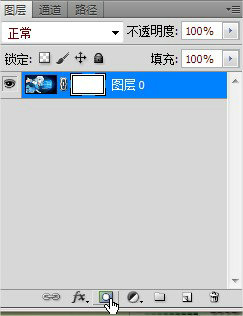
步骤二:蒙版功能应用
在图层面板底部定位第三个圆形图标,单击创建图层蒙版。该功能允许非破坏性编辑,通过黑白灰三色控制图像显示区域,白色代表可见部分,黑色则为隐藏区域。
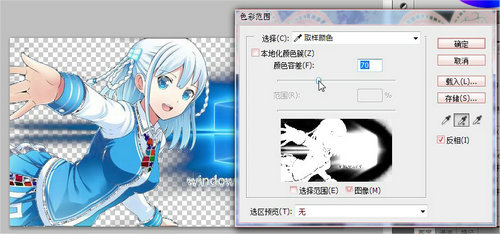
步骤三:智能选区创建
使用快捷键【W】激活魔棒工具,右键菜单选择【色彩范围】功能。在弹出窗口中勾选反相选项,通过吸管工具连续点击需要移除的背景区域。建议调整颜色容差参数(建议值20-40),确保选区边缘的精准度。
步骤四:细节优化处理
完成初步选区后,切换至画笔工具(快捷键B),设置合适硬度(建议30-70%)在蒙版上进行细节修饰。黑色画笔可擦除多余部分,白色画笔则用于恢复误删区域。配合【[ ]】键实时调整笔刷尺寸,可高效处理发丝等复杂边缘。
技术要点解析:
1. 羽化参数设置:在建立选区前,建议在选项栏设置1-2像素羽化值,可使抠图边缘更自然
2. 通道辅助抠图:对于半透明物体(如玻璃杯),可切换至通道面板,通过对比度最强的颜色通道创建选区
3. 边缘检测技巧:使用【选择并遮住】功能(CS2中为调整边缘),可智能识别毛发等复杂边缘
通过上述系统化操作流程,即使是刚接触PS CS2的用户也能快速掌握专业级抠图技术。建议在处理不同材质对象时,灵活组合使用多边形套索、钢笔工具等多种选区工具,同时注意保存PSD源文件以便后续调整。持续练习这些核心技法,将显著提升数字图像处理能力,为创作高质量视觉作品奠定坚实基础。
上一篇:iBooks兼容哪些电子书格式
下一篇:问卷星如何复制他人问卷模板
相关阅读
更多资讯
更多热门标签
猜您喜欢
换一换-
 手机音频剪辑转换工具免费下载v2.8 最新版
手机音频剪辑转换工具免费下载v2.8 最新版 -
 点点穿书沉浸式互动阅读v3.3.2.6 最新版
点点穿书沉浸式互动阅读v3.3.2.6 最新版 -
 全美幼师必备在线培训工具v1.0.5 最新版
全美幼师必备在线培训工具v1.0.5 最新版 -
 书伴阅读免费畅读海量小说资源v13.14 最新版本
书伴阅读免费畅读海量小说资源v13.14 最新版本 -
 Via浏览器苹果版极简高效之选v4.6.0 苹果版
Via浏览器苹果版极简高效之选v4.6.0 苹果版 -
 腾讯课堂手机版在线学习平台免费下载v7.4.0.350免费版
腾讯课堂手机版在线学习平台免费下载v7.4.0.350免费版 -
 小呆阅读海量免费小说随心读v1.2.5 最新版
小呆阅读海量免费小说随心读v1.2.5 最新版 -
 环宇浏览器安卓版下载及特色功能介绍v1.6 最新版
环宇浏览器安卓版下载及特色功能介绍v1.6 最新版 -
 小孩便签高效管理云同步便捷记录v1.4.1
小孩便签高效管理云同步便捷记录v1.4.1 -
 百度网盘极速版安卓应用推荐v11.59.105 最新版
百度网盘极速版安卓应用推荐v11.59.105 最新版 -
 掌上穿越火线App功能介绍v3.22.0 安卓版
掌上穿越火线App功能介绍v3.22.0 安卓版 -
 自如APP智能租房服务全新升级v7.13.1 免费版
自如APP智能租房服务全新升级v7.13.1 免费版